文章詳情頁
Win10如何錄制電腦內部聲音?Windows10電腦自身錄音的方法
瀏覽:139日期:2022-09-21 09:53:17
有很多Win10系統用戶常常會碰到需要錄制電腦內部聲音的情況,但是一般這種問題,需要進行設置,相信小伙伴們應該都不是非常了解,那么Win10如何錄制電腦內部聲音的呢?我們一起往下看看Windows10電腦自身錄音的方法吧。
方法步驟
1、在Windows10桌面,我們右鍵點擊右下角的音量圖標,在彈出的菜單中選擇“聲音”菜單項;

2、接著就會彈出聲音的設置窗口,點擊上面的“錄制”選項卡;
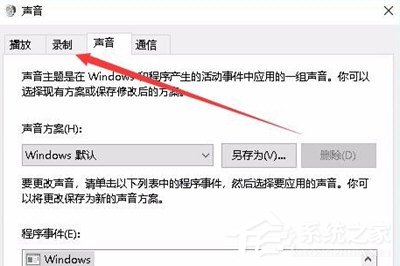
3、接下來在打開的窗口,我們右鍵點擊空白區域,然后在彈出菜單中選擇“顯示禁用設備”菜單項;
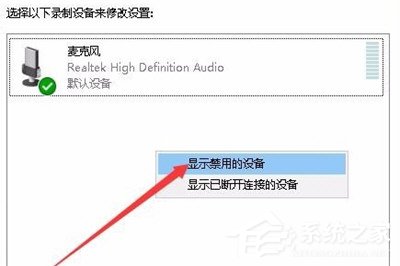
4、右鍵點擊“立體聲混音”設置項,在彈出菜單中選擇“啟用”菜單項;
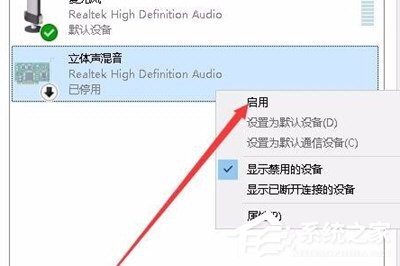
5、接著點擊選中“立體聲混音”設置項,然后點擊下面的“屬性”按鈕;
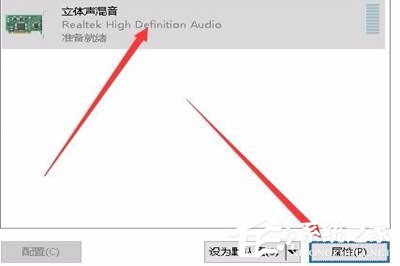
6、這時就會打開立體聲混音屬性窗口,點擊窗口中的“級別”選項卡;
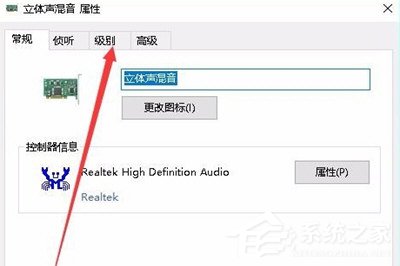
7、我們來調節好立體聲混音的音量高低,最后點擊確定按鈕就可以了。這樣我們就可以使用Windows10自帶的錄音機錄制電腦內部的聲音了。
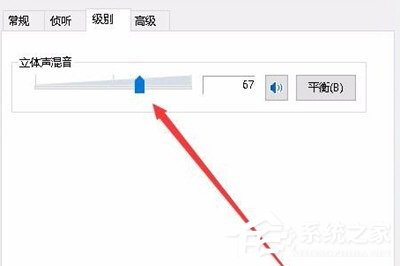
好了,以上就是小編為大家帶來關于“Win10如何錄制電腦內部聲音?Windows10電腦自身錄音的方法”這個問題的全部內容介紹了,按照上面的幾步方法操作,你就可以輕松錄制到電腦內部聲音了。
相關文章:
1. GWX.exe是什么進程?GWX.exe可以刪除嗎?2. 統信UOS系統怎么禁止窗口特效? 統信關閉窗口特效的技巧3. Win10 21H1正式版安裝教程以及官方ISO鏡像下載4. Fdisk硬盤分區圖文教程(超詳細)5. Debian11如何設置默認終端模擬器? Debian默認終端模擬器的設置方法6. 七彩虹將星X15如何重裝Win11系統?七彩虹將星X15重裝系統Win11的教程7. Win10電腦屏幕閃爍橫向條紋怎么辦?8. Win10 20H2搜狗輸入法不見了怎么找回?9. deepinv20 linux怎么修改文件后綴? Linux系統修改文件后綴名的技巧10. Debian11怎么添加桌面快捷圖標? Debian桌面快捷方式的添加方法
排行榜

 網公網安備
網公網安備